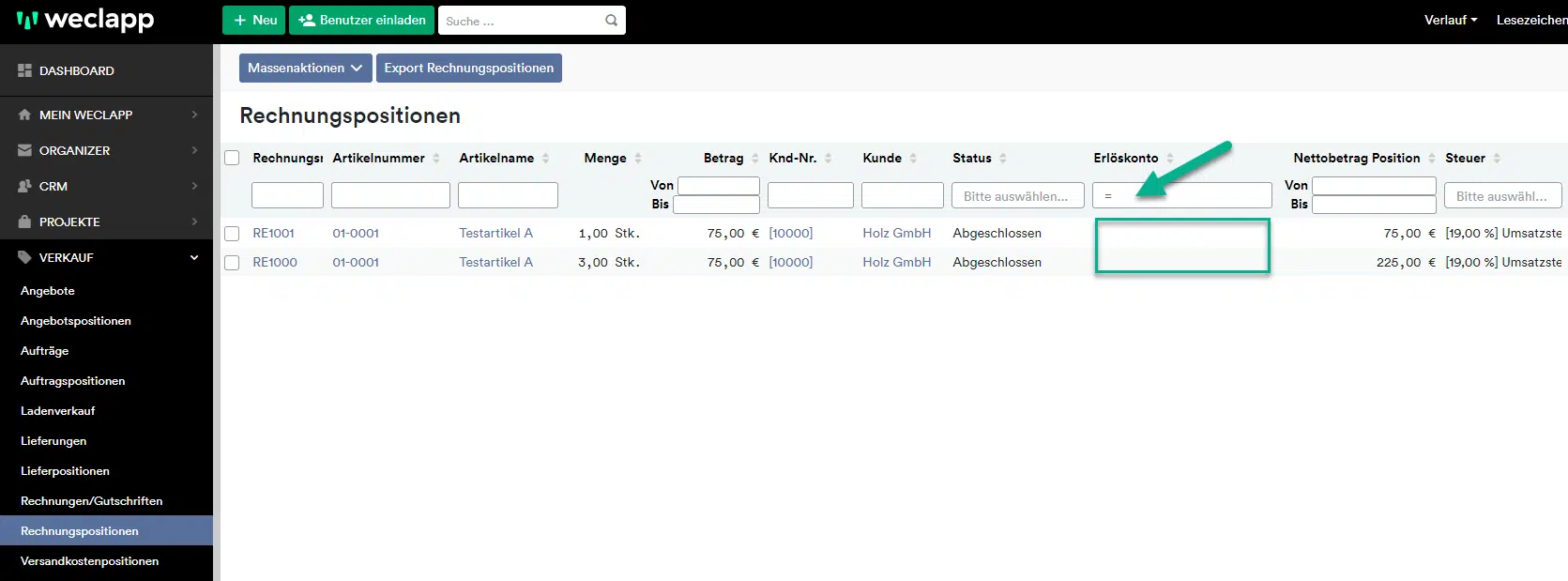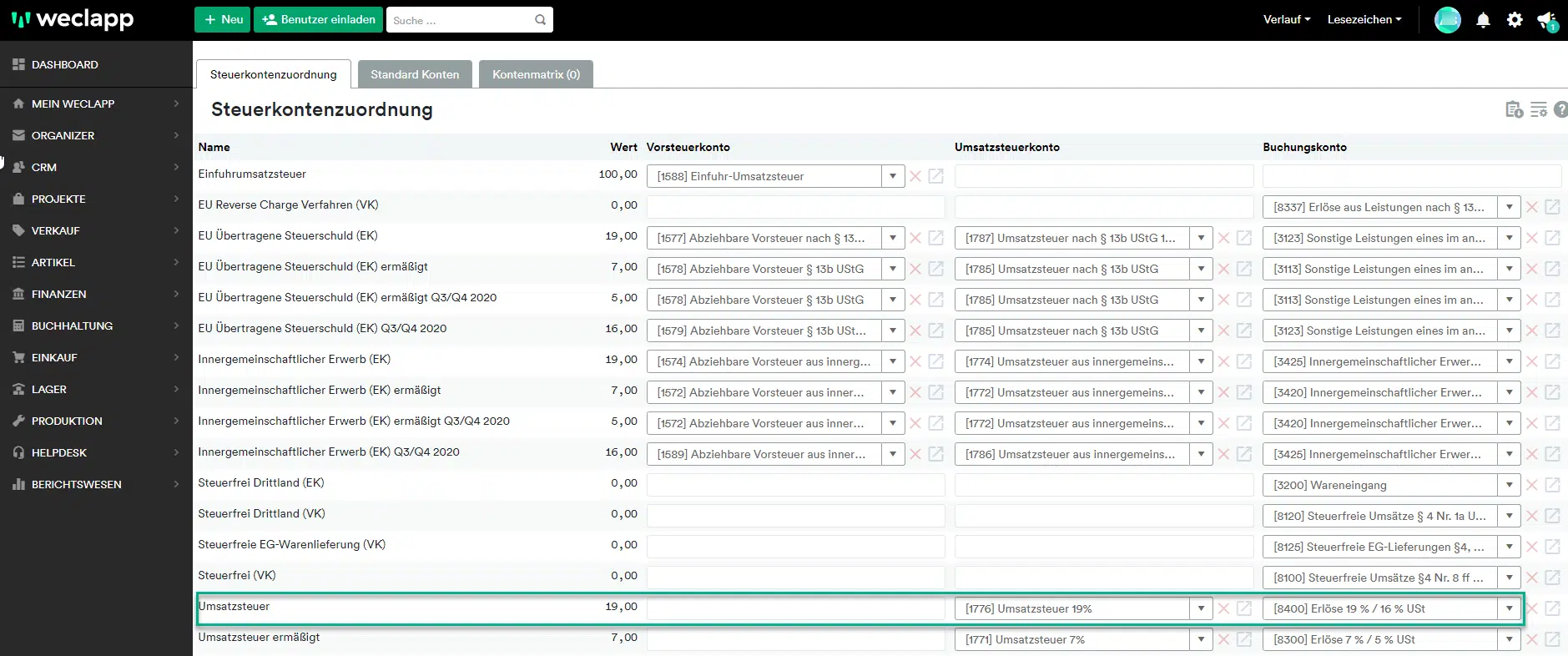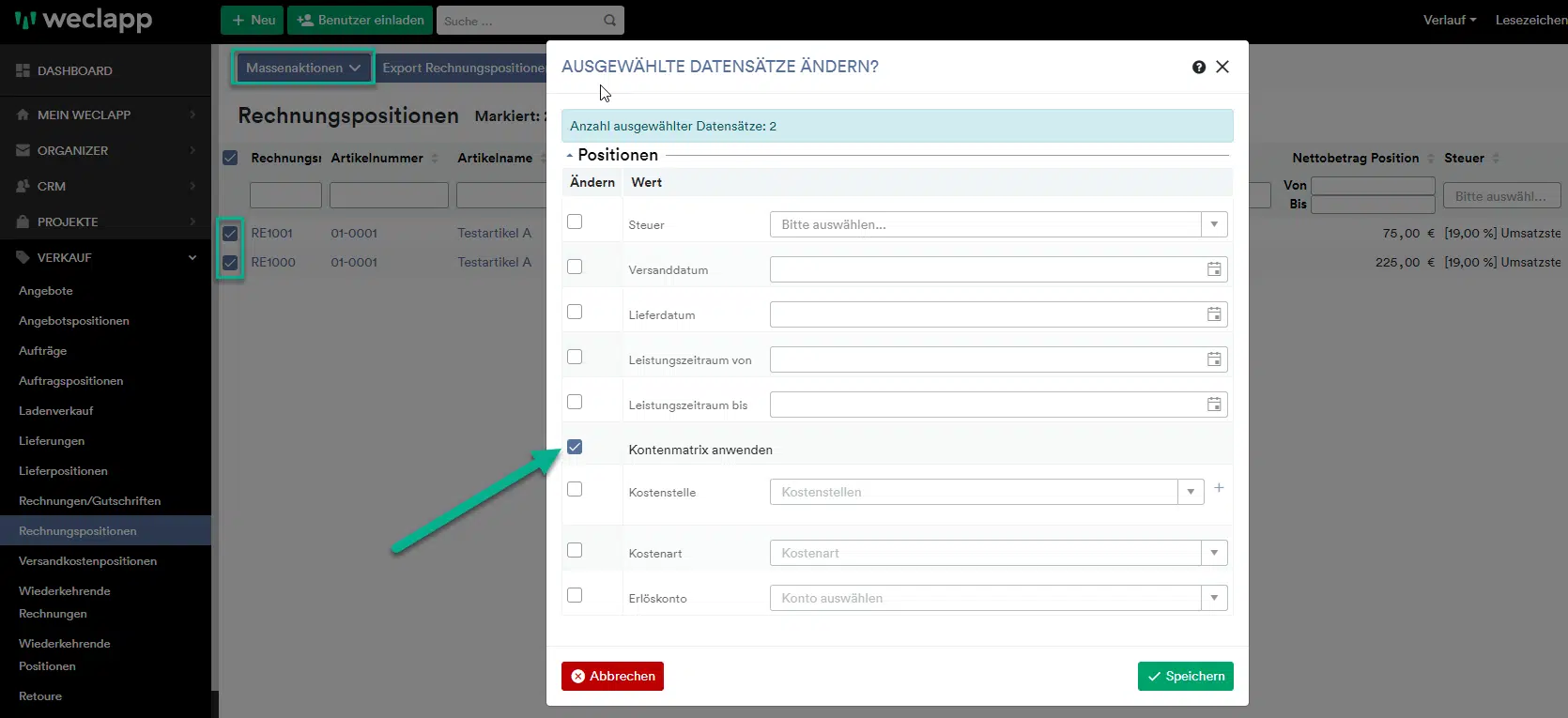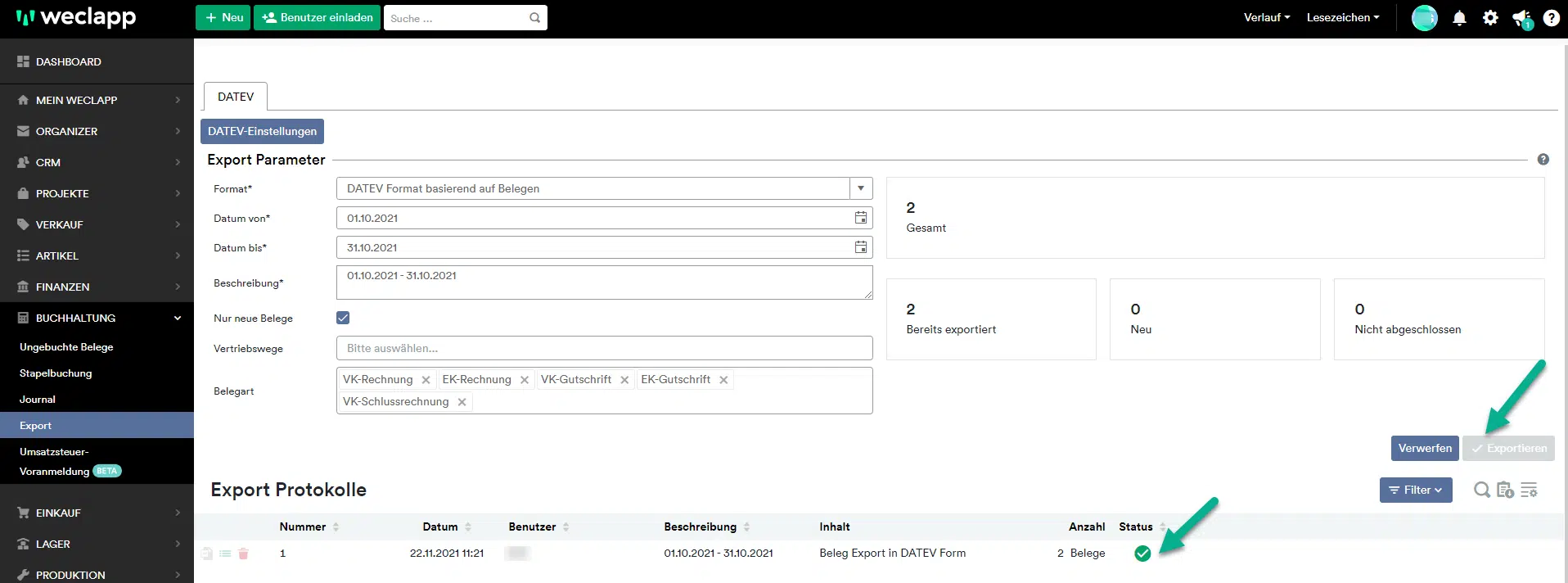Um die Fehlermeldung “Passendes Buchungskonto nicht gesetzt” zu beheben muss in den einzelnen Rechnungspositionen und Versandkostenpositionen geprüft werden, ob Konten fehlen. Diese können dann entweder über die Positionen der einzelnen Belege oder über die Kontenzuordnung zugeordnet und anschließend über die Anwendung der Kontenmatrix hinterlegt werden.
Wann kommt es zu dieser Fehlermeldung?
Wenn du die Buchhaltung im “DATEV Format basierend auf Belegen” exportieren möchtest (BUCHHALTUNG > Export) kann die Fehlermeldung “Passendes Buchungskonto nicht gesetzt” auftauchen. Dies liegt daran, dass zu den Rechnungs- oder Versandkostenpositionen kein Erlös- bzw. Aufwandskonto hinterlegt ist.
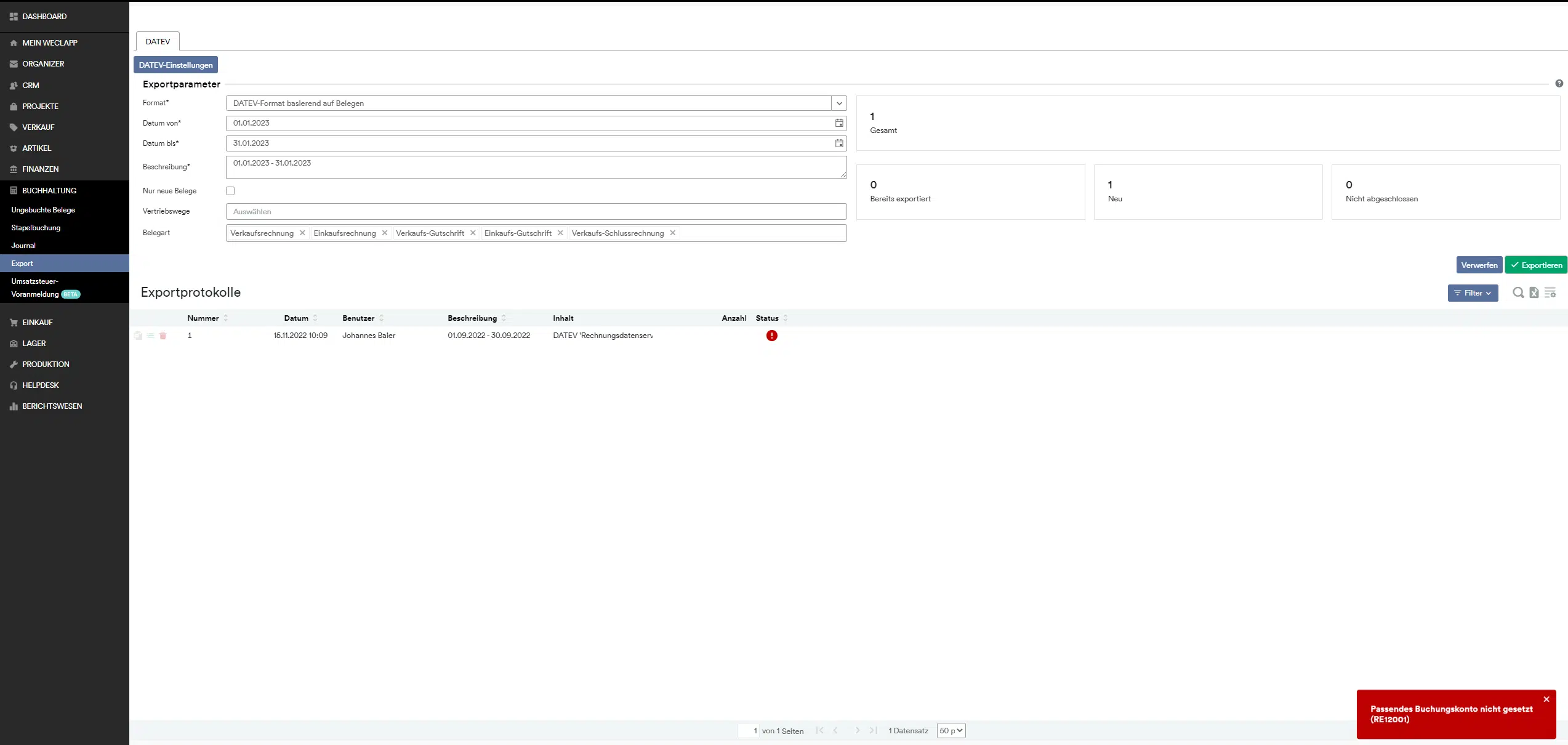
Wie finde ich Rechnungspositionen, die kein Erlös- bzw. Aufwandskonto hinterlegt haben?
Bei VERKAUF > Rechnungspositionen sowie bei den Versandkostenpositionen kannst du dir die Spalte ‘Erlöskonto’ über die Tabelleneinstellungen einblenden.
Bei EINKAUF > Rechnungspositionen kannst du dir die Spalte ‘Aufwandskonto’ einblenden.
Nun kannst du über die Lupe die Suchfelder einblenden. Um Positionen ohne hinterlegtes Konto zu finden, setzt du ins Suchfeld ein ‘=’-Zeichen ein.
Wie kann ich die fehlenden Konten hinterlegen?
Entweder du hinterlegst die fehlenden Konten manuell, indem du die entsprechenden Rechnungen öffnest – eine genaue Anleitung dazu findest du hier: Wo kann ich das Erlöse- bzw. Aufwandskonto in der VK- bzw. EK-Rechnung manuell ändern?
Oder du wendest die Kontenmatrix erneut an. Dazu musst du zunächst sicherstellen, ob die vorhandene Kontenzuordnung vollständig ist.
1. Überprüfe deine Kontenzuordnung
Rufe die Kontenzuordnung über die globalen Einstellungen > Finanzen > Kontenzuordnung auf. Wenn hier noch keine Konten hinterlegt sind, musst du eventuell den Einrichtungswizard für die Buchhaltung starten.
Genauere Informationen dazu findest du hier: Wie richte ich die Kontenzuordnung ein und wie kontiert weclapp meine Belege?
2. Hinterlege die fehlenden Konten
Nun kannst du die fehlenden Konten hinterlegen.
3. Wende die Kontenmatrix an
Wähle dazu in der Übersicht die gefundenen Rechnungspositionen aus, die kein Erlös- bzw. Aufwandskonto hinterlegt haben.
4. Überprüfe die Rechnungspositionen im Einkauf und die Versandkostenpositionen
Im Menü kannst du dir für den Einkauf sowohl die Rechnungspositionen als auch die Versandkostenpositionen anzeigen. Hier muss nun das Aufwandskonto eingeblendet werden um fehlende Konten zu filtern.
Anschließend kann der DATEV-Export erneut gestartet werden.
Weiterführende Links:
https://doc.weclapp.com/knowledgebase/was-bedeutet-die-aktion-kontenmatrix-anwenden/
https://doc.weclapp.com/knowledgebase/suchen-und-filtern/